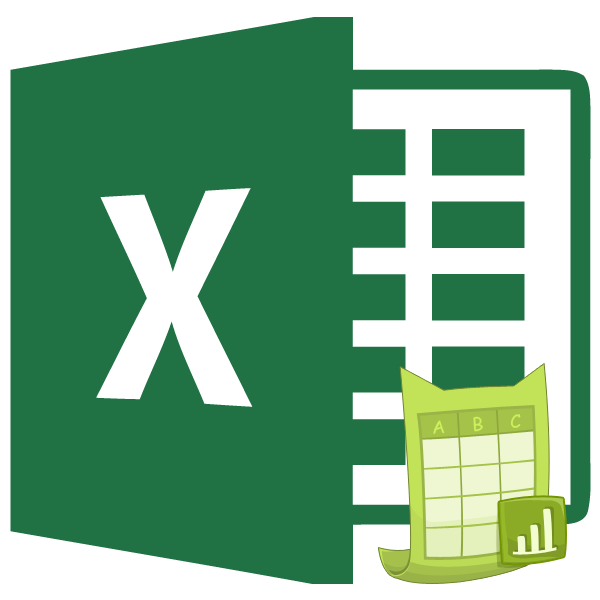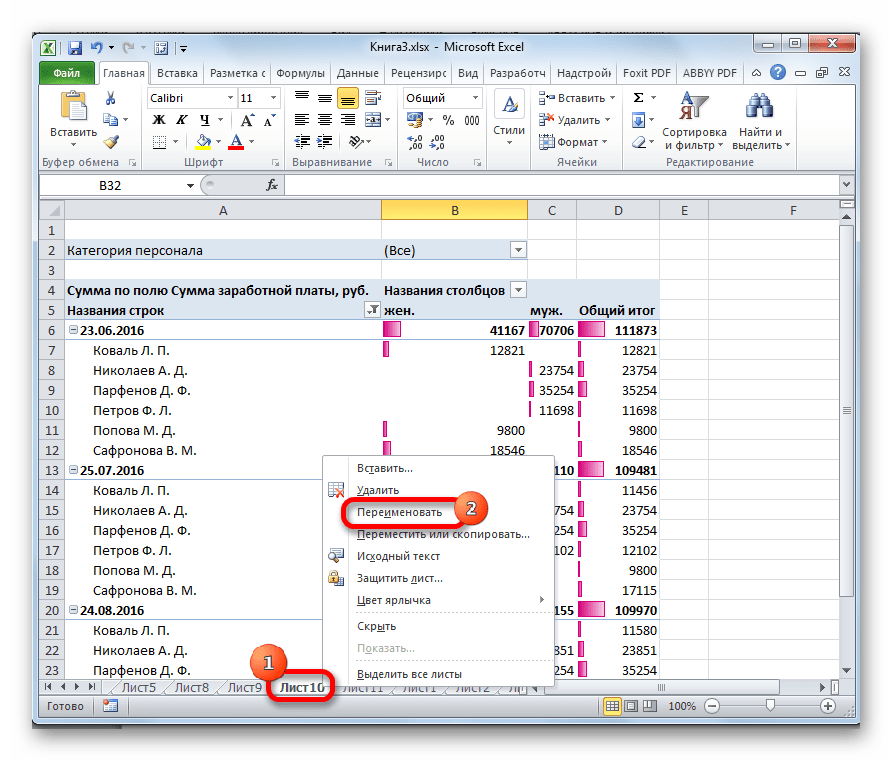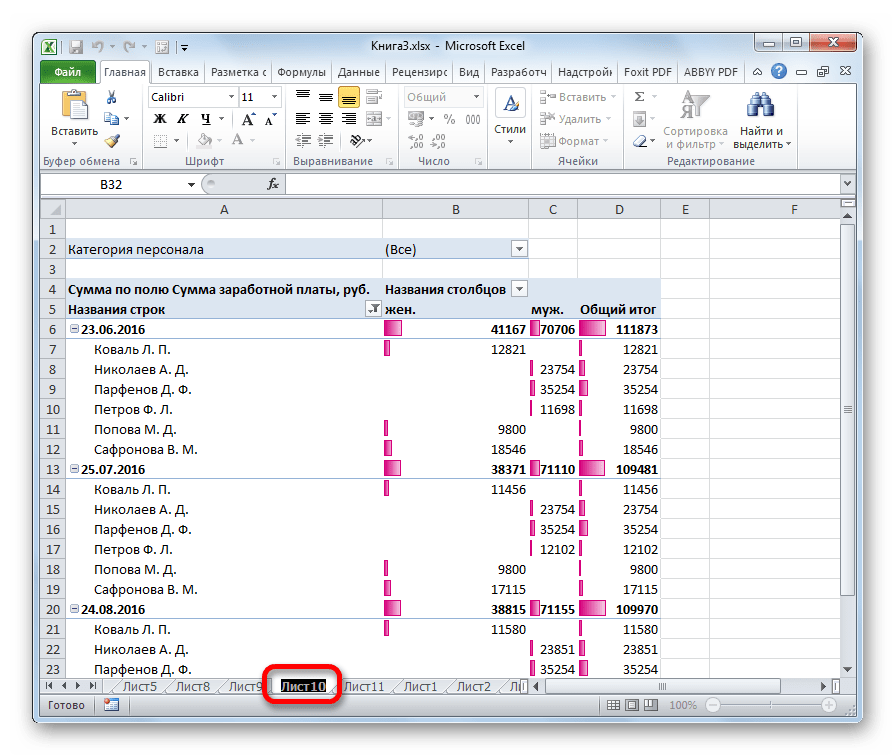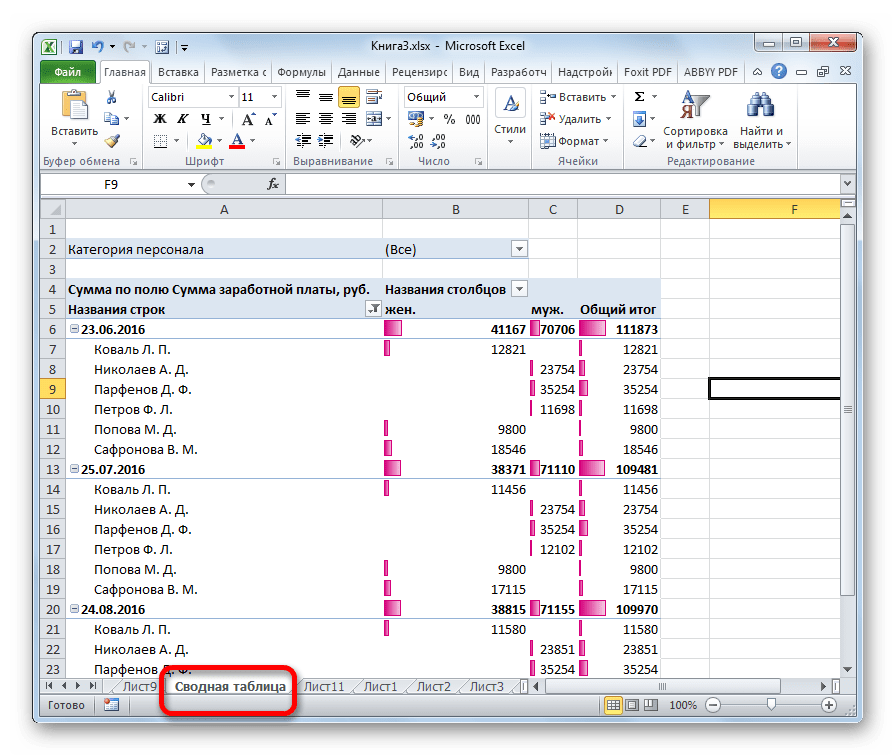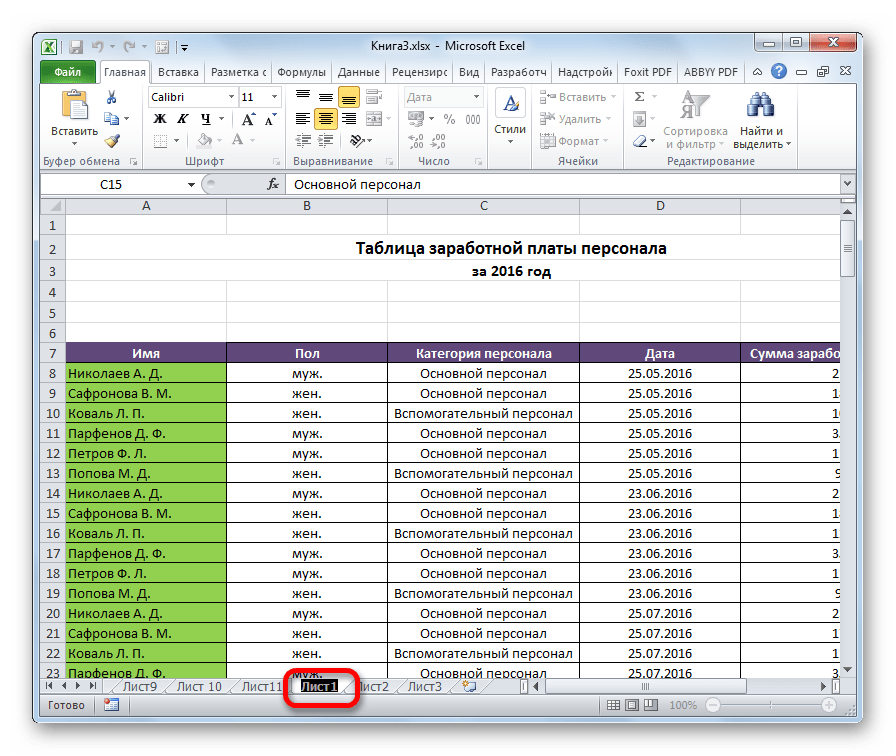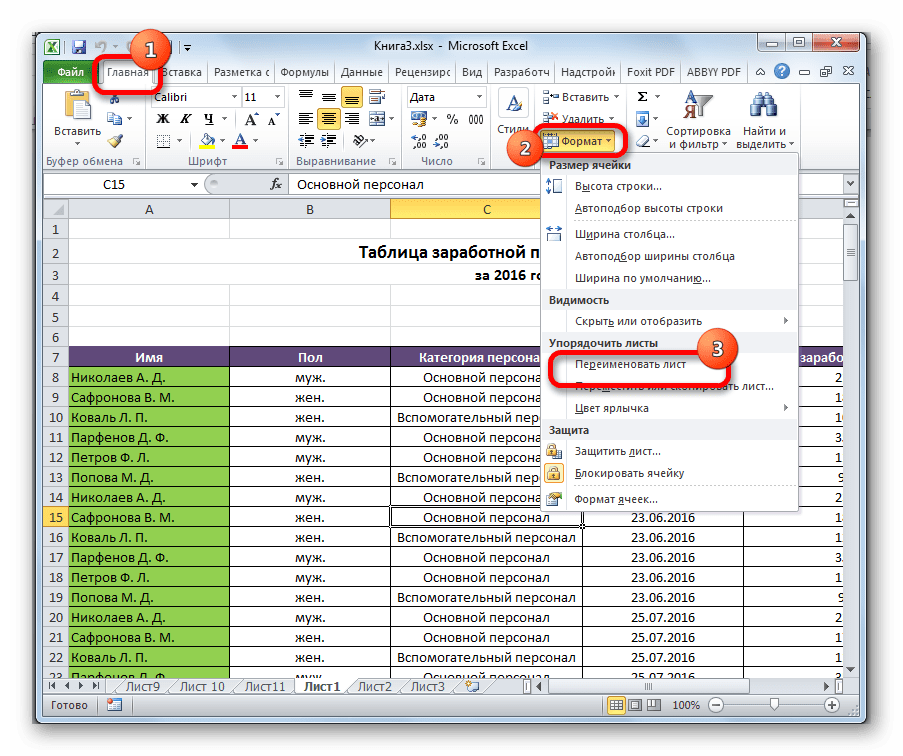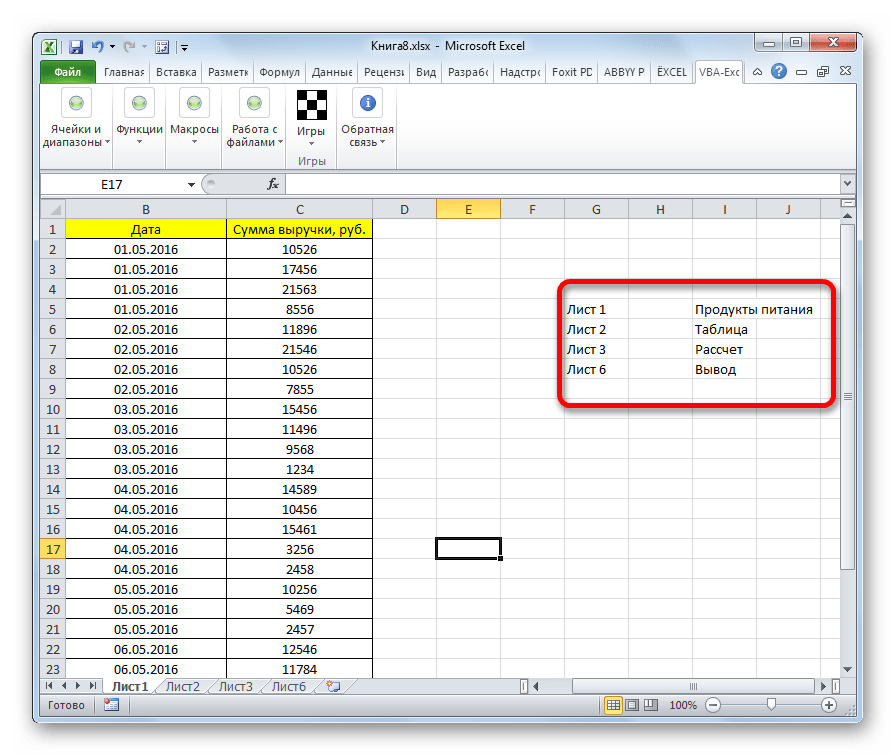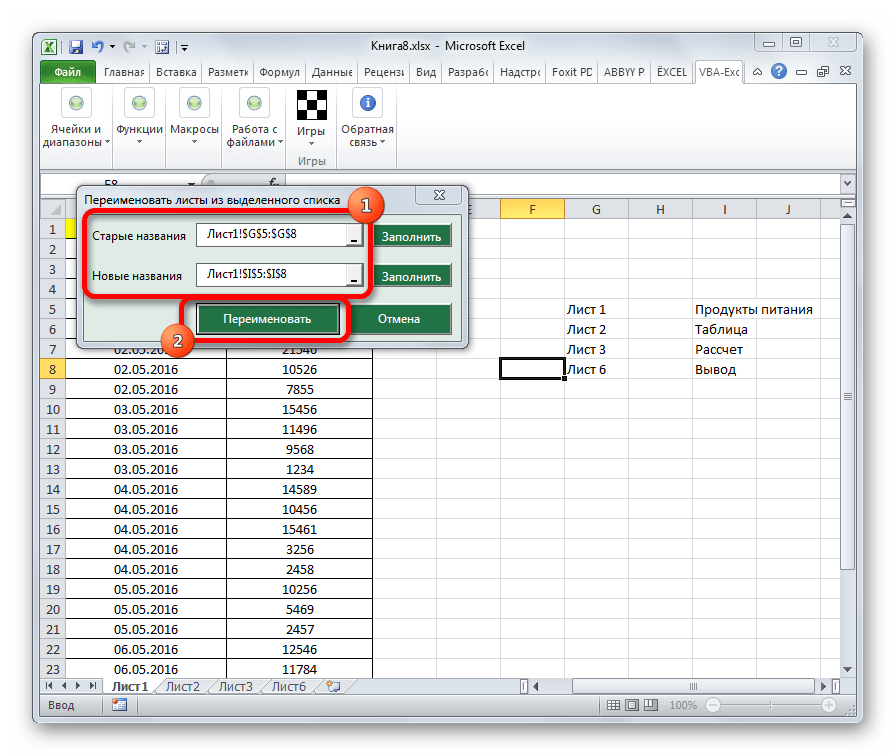Примерные
вопросы по аттестации педагогических работников
по
ИКТ-компетентности
Работа
с офисным пакетом для обработки электронных документов.
Данный блок вопросов предназначен для проверки
следующих компетентностей: знание назначения офисных программных продуктов,
работа с текстом (умение применять различные функции форматирования, работать с
абзацем и колонтитулами, умение создавать таблицы, умение работать с данными
электронных таблиц, умение создавать диаграммы, умение создавать презентацию,
работать с конструктором и шаблонами программы, умение организовывать
демонстрацию).
1.
MicrosoftWord – это:
1) текстовый
файл
2) табличный
редактор
3) текстовый
редактор
4) записная
книжка
2. Основные
параметры абзаца в текстовом редакторе
1) отступ,
интервал, выравнивание
2) поля,
ориентация, стиль
3) размер, гарнитура, начертание
3.
Как напечатанное слово сделать
зачеркнутым?
1) это
сделать невозможно
2) для
этого нужен специальный шрифт
3) для
этого надо изменить свойства шрифта у этого слова
4) для
этого надо изменить свойства шрифта и абзаца у этого слова
4.
Как увеличить расстояние между буквами в
слове?
1) с
помощью пробелов;
2) с
помощью изменений свойств шрифта;
3) с
помощью изменений свойств абзаца и шрифта;
4) с
помощью стиля
5.
Когда можно поменять свойства шрифта?
1) в
любое время;
2) только
в начале редактирования;
3) только
после окончательного редактирования;
4) перед
распечаткой документа
6.
Чтобы записать документ программы Word на
диск, надо выбрать пункт Кнопка «Office»:
1) сохранить
как…
2) открыть
3) отправить
4) закрыть
7.
Какие последовательные команды нужно
выполнить для вставки нумерации страниц в тексте в программе Word?
1) вставка
– Номера страниц
2) надстройки
– Номера страниц
3) вид
– Разметка страницы
4) рецензирование–
Параметры страницы
8.
Какие возможности предоставляет диалоговое
окно Абзац в программе Word?
1) изменение
типа шрифта, цвет, размера и его начертания
2) создание
анимационных эффектов
3) перезапуск
системы
4) изменение
междустрочного интервала, отступов, табуляции
9.
Какого способа выравнивания нет в MS Word:
1) выравнивание
по левому краю;
2) выравнивание
по правому краю;
3) выравнивание
по высоте
10.
Документы созданные в программе Word имеют
расширение …
1) doc
2) bmp
3) ppt
4) txt
11.
Адрес ячейки в электронной таблице
определяется …
1) номером
листа и номером строки
2) номером
листа и именем столбца
3) названием
столбца и номером строки
4) именем,
присваиваемым пользователем
12.
Данные в электронной таблице могут быть …
1) текстом
2) числом
3) символом
13.
Диапазон ячеек электронной таблицы
задается …
1) номерами
строк первой и последней ячейки
2) именами
столбцов первой и последней ячейки
3) указанием
ссылок на первую и последнюю ячейку
4) именем,
присваиваемым пользователем
14.
Диаграмма изменится, если внести изменения
в данные таблицы, на основе которых она создана
1) Да
2)
Нет
15.
Фильтрация данных в MS Excel – это
процедура, предназначенная для:
1) отображения
на экране записей таблицы, значения в которых соответствуют условиям, заданным
пользователем;
2) расположения
данных исходной таблицы в наиболее удобном для пользователя виде;
3) графического
представления данных из исходной таблицы;
4) изменение
порядка записей
16.
Для переименования листа в EXCEL
требуется:
1) сохранить
данные на диске;
2) щелкнуть
левой кнопкой мыши на листе и ввести новое имя;
3) щелкнуть
правой кнопкой мыши на листе и изменить имя;
4) дважды
щелкнуть на имени листа и изменить имя
17.
Что такое PowerPoint?
1) прикладная
программа MicrosoftOffice, предназначенная для создания презентаций;
2) прикладная
программа для обработки кодовых таблиц;
3) устройство
компьютера, управляющее его ресурсами в процессе обработки данных в табличной
форме;
4) системная
программа, управляющая ресурсами компьютера
18.
PowerPoint нужен
для создания
1) таблиц
с целью повышения эффективности вычисления формульных выражений;
2) текстовых
документов, содержащих графические объекты;
3) Internet-страниц
с целью обеспечения широкого доступа к имеющейся информации;
4) презентаций
с целью повышения эффективности восприятия и запоминания информации
19.
Составная часть презентации, содержащая
различные объекты, называется…
1) слайд
2) лист
3) кадр
4) рисунок
20.
Совокупность слайдов, собранных в одном
файле, образуют…
1) показ
2) презентацию
3) кадры
4) рисунки
21.
Конструктор и шаблоны в
программеPowerPoint предназначены для…
1) облегчения
операций по оформлению слайдов
2) вставки
электронных таблиц
3) вставки
графических изображений
4) создания
нетипичных слайдов
22.
Эффекты анимации отдельных объектов слайда
презентации программыPowerPoint задаются командой …
1) Показ
слайдов – Настройка демонстрации
2) Показ
слайдов – Эффекты анимации
3) Показ
слайдов – Настройка действия
4) Показ
слайдов – Настройка презентации
23.
Какая клавиша прерывает показ слайдов
презентации программы PowerPoint?
1) Enter
2) Del
3) Tab
4) Esc
24. Поставьте
в соответствие название программы и определение
|
Текстовый |
3 |
1.компьютерная |
|
Графический |
1 |
2.компьютерная |
|
Электронные |
4 |
3.компьютерная |
|
Браузер |
2 |
4.компьютерная |
Электронные
образовательные ресурсы
данный блок вопросов
предназначен для проверки следующих компетентностей: умение находить,
оценивать, отбирать и демонстрировать информацию из ЭОР (ЦОР).
25.
Электронные образовательные ресурсы (ЭОР)
— это …
1) учебные
материалы, для воспроизведения которых используются электронные устройства;
2) средства
современных информационных и коммуникационных технологий;
3) современные
средства связи, обеспечивающие информационное взаимодействие пользователей.
26.
Электронные образовательные ресурсы по
степени интерактивности классифицируют как:
1) активные;
2) описательные;
3) смешанные;
4) неопределенные;
5) все
вышеперечисленное
27.
Цифровые образовательные ресурсы (ЦОР)
это:
1) представленные
в цифровой форме фото, видеофрагменты и видеоруководства, статические и
динамические модели, объекты виртуальной реальности и интерактивного
моделирования;
2) графические
и картографические материалы, звукозаписи, аудиокниги, различные символьные
объекты и деловая графика;
3) текстовые
бумаги и другие учебные материалы, нужные для организации учебного процесса;
4) все
вышеперечисленное
28.
К цифровым образовательным ресурсам
относят:
1) http://www.openclass.ru
2) http://school-collection.edu.ru
3) http://metodist.lbz.ru
4) http://megabook.ru
Сервисы
и технологии Интернет
данный
блок вопросов предназначен для проверки следующих компетентностей: знание
базовых сервисов и приемов работы в сети Интернет, умение работать с
электронной почтой, умение работать с поисковыми системами.
29.
Объединение двух и более сетей в одну:
1) Глобальная
сеть
2) Региональная
сеть
3) Локальная
сеть
30.
Правила передачи информации в сети:
1) Адресация
2) Протокол
3) прокси-сервер
31.
Именем пользователя адреса электронной
почты user_name@yandex.ru сети Интернет является:
1) yandex.ru
2) user_name
3) yandex
32.
Соединение трех и более компьютеров друг с
другом на небольшом расстоянии (обычно внутри одного учреждения) с помощью
кабелей:
1) локальная
сеть
2) региональная
сеть
3) глобальная
сеть
33.
Домен — это
1) единица
измерения информации
2) название
программы для осуществления связи между компьютерами
3) часть
адреса, определяющая адрес компьютера в сети
34.
Укажите часть адреса электронной почты
klass@mtu-net.ru, являющуюся именем почтового сервера, на котором пользователь
зарегистрировался:
1) klass
2) mtu
3) mtu-net.ru
35.
Гипертекст-это:
1) Очень
большой текст
2) Текст,
в котором можно переходить по выделенным ссылкам
3) Текст
на страницах сайта Интернет
36.
www.yandex.ru
– это:
1) Браузер
2) Поисковая
система
3) Домашняя
страница
37.
Логин –это
1) Имя
сервера
2) Пароль
доступа к почтовому ящику
3) Имя
пользователя в записи почтового адреса
38.
Группа web-страниц, принадлежащая одной и
той же Фирме, организации или частному лицу и связанная между собой по
содержанию
1) сайт
2) сервер
3) хост
4) папка
5) домен
39.
Электронная почта (e-mail) позволяет
передавать …
1) сообщения
и приложенные Файлы
2) исключительно
текстовые сообщения
3) исполняемые
программы
4) www-страницы
5) исключительно
базы данных
40. Какой
символ обязательно присутствует в адресе электронной почты
1) @
2) *
3) #
4) &
41. Выберите
правильные ответы: «Гиперссылкой может быть…»
1) текст
2) графическое
изображение
3) папка
4) архив
42. Что
нельзя прикрепить к электронному письму
1) папку
2) текстовый
файл
3) графический
файл
4) архив
43. Поисковая
система это
1) сайт,
позволяющий осуществлять поиск информации на основе ключевых слов, определяющих
область интереса пользователя
2) программа
тестирования компьютера
3) протокол
передачи почтовых сообщений
4) программа
передачи гипертекстовой информации
Информационно-коммуникационные
технологии
данный блок вопросов предназначен для
проверки следующих компетентностей:умение работать с информацией, используя
определенную стратегию; умение сформировать цифровое портфолио, умение
организовать работу учащихся в рамках сетевых проектов; умение
взаимодействовать и сотрудничать с родителями с помощью ИКТ, умение эффективно
строить процесс общения с различными участниками образовательного пространства
с помощью ИКТ (школьная сеть, социальная сеть, сайт, форум, электронный
дневник).
44. Что
собой представляет понятие«информационно-коммуникационные технологии»?
1) специальный
набор форм, методов, способов, приёмов обучения и воспитательных средств,
системно используемых в образовательном процессе на основе декларируемых
психолого-педагогических установок, приводящий всегда к достижению
прогнозируемого образовательного результата с допустимой нормой отклонения;
2) некий
готовый «рецепт», алгоритм, процедура для проведения каких-либо нацеленных
действий;
3) процессы,
методы поиска, сбора, хранения, обработки, предоставления, распространения
информации и способы осуществления таких процессов и методов
45. Компетенция
– это…
1) владение,
обладание человеком соответствующей компетенцией, включающей его личное
отношение к ней и предмету деятельности
2) совокупность
взаимосвязанных качеств личности (знаний, умений, навыков, способов деятельности),
задаваемых по отношению к определенному кругу предметов и процессов и
необходимых для качественной продуктивной деятельности по отношению к ним
3) акцентирование
внимания на результате образования, причем в качестве результата
рассматривается не сумма усвоенной информации, а способность человека
действовать в различных проблемных ситуациях
46. ИКТ-компетентность
учителя – это:
1) совокупность
взаимосвязанных качеств личности, задаваемых по отношению к определенному кругу
предметов и процессов и необходимых для качественной продуктивной деятельности
по отношению к ним;
2) эффективное,
обоснованное применение ИКТ в образовательной деятельности для решения
профессиональных задач;
3) комплексное
понятие, которое рассматривается как целенаправленное, эффективное применение
технических знаний и умений в реальной образовательной деятельности
47. Что
является основным аспектом ИКТ-компетентности?
1) наличие
достаточно высокого уровня функциональной грамотности в сфере ИКТ;
2) эффективное,
обоснованное применение ИКТ в образовательной деятельности для решения
профессиональных задач;
3) понимание
ИКТ как основы парадигмы в образовании;
4) все
варианты правильные
48. ИКТ-компетентность
учителя должна обеспечивать реализацию
1) целей
образования
2) модернизации
российской системы образования
3) содержания
образовательной деятельности
4) форм
организации образовательного процесса
49. Что
включает в себя ИКТ-компетентность учителя-предметника?
1) проведение
уроков с использованием ИКТ
2) мониторинг
развития учащихся
3) поиск
учебных материалов в интернет
4) делится
новыми навыками в использовании ИКТ со своими коллегами
5) все
ответы верны
50. Модель
ИКТ-компетентности имеет двухуровневую структуру. Что это за уровни?
1) уровень
подготовленности
2) уровень
содержательных инноваций
3) уровень
реализованности
4) уровень
предметной компьютерной грамотности
51. Чем
характеризуется знаниевый уровень ИКТ — компетенции?
1) наличием
у учителей знаний, умений и навыков, достаточных для пользования оборудованием,
программным обеспечением и ресурсами в сфере ИКТ;
2) функциональная
грамотность в сфере ИКТ эффективно и систематически применяется учителем для
решения образовательных задач;
3) созданием
интерактивных домашних заданий и тренажеров для самостоятельной работы
студентов;
4) все
варианты правильные
52. Что
является преимуществом мультимедийного урока?
1) усиление
наглядности
2) простота
подачи информации
3) повышает
мотивацию детей
4) нет
правильного ответа
53. Социальный
сетевой сервис — это:
1) формальная
или неформальная группа профессионалов, работающих в одной предметной или
проблемной профессиональной деятельности в сети;
2) это
новая форма организации профессиональной деятельности в сети;
3) виртуальная
площадка, связывающая людей в сетевые сообщества с помощью программного
обеспечения, компьютеров, объединенных в сеть (Интернет) и сети документов
(Всемирной паутины).
54. Сетевые
сообщества или объединения учителей – это:
1) профессиональное
сетевое объединение, которое позволяет учителям, общаться друг с другом, решать
профессиональные вопросы, реализовать себя и повышать свой профессиональный
уровень
2) виртуальная
площадка, связывающая людей в сетевые сообщества с помощью программного
обеспечения, компьютеров, объединенных в сеть (Интернет) и сети документов
(Всемирной паутины);
3) совместный
поиск, хранения, редактирования и классификация информации, обмен медиаданными;
55. Какими
средствами может быть реализована коммуникативная деятельность в дистанционном
взаимодействии?
1) Web-форум
2) Медиапроект
3) Web-доска
объявлений
4) Чат-конференция
Содержание
- Процесс переименования
- Способ 1: контекстное меню ярлыка
- Способ 2: двойной щелчок по ярлыку
- Способ 3: кнопка на ленте
- Способ 4: использование надстроек и макросов
- Вопросы и ответы
Как известно, программа Excel предоставляет возможность пользователю работать в одном документе сразу на нескольких листах. Название каждому новому элементу приложение присваивает автоматически: «Лист 1», «Лист 2» и т.д. Это не просто слишком сухо, с чем ещё можно смириться, работая с документацией, но еще и малоинформативно. Пользователь по одному наименованию не сможет определить, какие данные размещены в конкретном вложении. Поэтому актуальным становится вопрос переименования листов. Давайте разберемся, как это делается в Экселе.
Процесс переименования
Процедура переименования листов в Экселе в целом интуитивно понятна. Тем не менее, у некоторых пользователей, которые только начинают освоение программы, возникают определенные трудности.
Прежде, чем перейти непосредственно к описанию способов переименования, выясним, какие названия давать можно, а присвоение каких будет некорректным. Имя может быть присвоено на любом языке. При его написании можно использовать пробелы. Что же касается основных ограничений, то следует выделить следующие:
- В наименовании не должны присутствовать такие символы: «?», «/», «», «:», «*», «[]»;
- Название не может быть пустым;
- Общая длина наименования не должна превышать 31 знак.
При составлении имени листа нужно учитывать вышеуказанные правила. В обратном случае программа не даст завершить данную процедуру.
Способ 1: контекстное меню ярлыка
Наиболее интуитивно понятный способ переименования – это воспользоваться возможностями, которые предоставляет контекстное меню ярлыков листов, расположенных в левой нижней части окна приложения сразу над строкой состояния.
- Кликаем правой кнопкой по ярлыку, над которым хотим произвести манипуляцию. В контекстном меню выбираем пункт «Переименовать».
- Как видим, после этого действия поле с названием ярлыка стало активным. Просто набираем туда с клавиатуры любое подходящее по контексту наименование.
- Жмем на клавишу Enter. После этого листу будет присвоено новое имя.
Способ 2: двойной щелчок по ярлыку
Существует и более простой способ переименования. Нужно просто кликнуть двойным щелчком по нужному ярлыку, правда, в отличие от предыдущего варианта, не правой кнопкой мыши, а левой. При использовании данного способа никакого меню вызывать не нужно. Наименование ярлыка станет активным и готовым к переименованию. Вам останется только набрать нужное название с клавиатуры.
Способ 3: кнопка на ленте
Переименование можно также совершить с помощью специальной кнопки на ленте.
- Кликнув по ярлыку, переходим на лист, который нужно переименовать. Перемещаемся во вкладку «Главная». Жмем на кнопку «Формат», которая размещена на ленте в блоке инструментов «Ячейка». Открывается список. В нём в группе параметров «Упорядочить листы» нужно кликнуть по пункту «Переименовать лист».
- После этого наименование на ярлыке текущего листа, как и при использовании предыдущих способов, становится активным. Достаточно изменить его на нужное пользователю название.
Данный способ является не столь интуитивно понятным и простым, как предыдущие. Тем не менее, его тоже используют некоторые пользователи.
Способ 4: использование надстроек и макросов
Кроме того, существуют специальные настройки и макросы, написанные для Эксель сторонними разработчиками. Они позволяют производить массовое переименование листов, а не делать это с каждым ярлыком вручную.
Нюансы работы с различными настройками данного типа отличаются в зависимости от конкретного разработчика, но принцип действий один и тот же.
- Нужно в таблице Excel составить два списка: в одном перечень старых названий листов, а во втором – список наименований на которые вы хотите их заменить.
- Запускаем надстройки или макрос. Вводим в отдельное поле окна надстройки координаты диапазона ячеек со старыми наименованиями, а в другое поле – с новыми. Жмем на кнопку, которая активирует переименование.
- После этого, произойдет групповое переименование листов.
При наличии большего количества элементов, нуждающихся в переименовании, использование данного варианта будет способствовать значительной экономии времени пользователя.
Внимание! Перед установкой макросов и расширений сторонних разработчиков убедитесь, что они загружены из проверенного источника и не содержат вредоносных элементов. Ведь они могут послужить причиной заражения системы вирусами.
Как видим, переименовать листы в программе Excel можно с помощью нескольких вариантов действий. Одни из них интуитивно понятны (контекстное меню ярлыков), другие – несколько более сложные, но тоже не содержат особенных проблем в освоении. Последнее, в первую очередь, относится к переименованию с помощью кнопки «Формат» на ленте. Кроме того, для массового переименования можно также применять макросы и надстройки сторонних разработчиков.
Еще статьи по данной теме:
Помогла ли Вам статья?
Тема №14423
Ответы к тесту по информатике «Обработка числовой информации в электро
1. Обычно, при написании формул используются данные, расположенные в нескольких ячейках, так называемый диапазон ячеек, который выглядит в строке формул следующим образом:
a) А1ВЗ;
b) А1+ВЗ;
c) А1:ВЗ;
d) А1-ВЗ.
2. Для переименования листа в Excel требуется:
a) сохранить данные на диске;
b) щелкнуть левой кнопкой мыши на листе и ввести новое имя;
c) щелкнуть правой кнопкой мыши на листе и изменить имя;
d) дважды щелкнуть на имени листа и изменить имя.
3. Вы построили диаграмму по ряду данных из таблицы, а через некоторое время изменили эти данные. Как перестроить диаграмму для новых данных?
a) достаточно один раз щелкнуть мышью на диаграмме;
b) достаточно дважды щелкнуть мышью на диаграмме;
c) пересчет диаграммы в стандартном режиме произойдет автоматически;
d) заново построить диаграмму.
4. Для построения диаграммы с минимальным количеством шагов необходимо:
a) выделить диапазон ячеек, щелкнуть на ярлыке Мастера диаграмм;
b) щелкнуть на ярлыке Мастера диаграмм и ответить на вопросы, указав диапазон ячеек;
c) воспользоваться помощником;
d) воспользоваться справкой.
5. Для перехода на другой лист в Excel требуется?
a) щелкнуть указателем мыши на листе;
b) воспользоваться вертикальной прокруткой;
c) воспользоваться горизонтальной прокруткой;
d) воспользоваться меню Окно.
6. Исходными данными в электронных таблицах называют:
a) числа, получаемые в результате расчетов;
b) числа, вводимые в ячейки таблицы;
c) используемую для вычислений информацию, вводимую в ячейки таблицы;
d) защищенные ячейки.
7. Для обозначения адреса ячейки электронной таблицы используются:
a) буквы латинского алфавита и цифры;
b) буквы русского и латинского алфавита;
c) только русские буквы и цифры;
d) специальные символы.
8. Формула это:
a) связь между исходными и рассчитываемыми данными;
b) адреса ячеек и знаки арифметических операций;
c) буквы и цифры, обозначающие адреса ячеек, и знаки арифметических операций;
d) набор стандартных констант.
9. При составлении (написании) формул используются:
a) числа, находящиеся в ячейках с исходными данными;
b) адреса ячеек, хранящие исходные данные;
c) русские буквы и цифры, обозначающие адреса ячеек;
d) надбуквенные символы.
10. При изменении исходных данных все результаты:
a) автоматически пересчитываются;
b) заносятся в память компьютера;
c) сохраняются на диске;
d) попадают в буфер обмена.
11. Какой оператор не входит в группу арифметических операторов?
a) —
b) +
c) &
d) ^
12. Что из перечисленного не является характеристикой ячейки?
a) имя
b) адрес
c) размер
d) значение
13. Что может являться аргументом функции?
a) ссылка
b) константа
c) функция
d) все варианты верны
14. С какого символа начинается формула в Excel?
a) =
b) +
c) пробел
d) все равно с какого
15. На основе чего строится любая диаграмма?
a) книги Excel
b) графического файла
c) текстового файла
d) данных таблицы
16. В каком варианте правильно указана последовательность выполнения операторов в формуле?
a) + и — затем * и /
b) операторы сравнения затем операторы ссылок
c) операторы ссылок затем операторы сравнения
d) * и / затем %
17. Для чего используется функция СУММ?
a) для получения суммы квадратов указанных чисел
b) для получения суммы указанных чисел
c) для получения разности сумм чисел
d) для получения квадрата указанных чисел
18. Что делает Excel, если в составленной формуле содержится ошибка?
a) возвращяет 0 как значение ячейки
b) выводит сообщение о типе ошибки как значение ячейки
c) исправляет ошибку в формуле
d) удаляет формулу с ошибкой
19. Какая из ссылок является абсолютной?
a) С22
b) R1C2
c) $A$5
d) #A#5
20. Какое форматирование применимо к ячейкам в Excel?
a) обрамление и заливка
b) выравнивание текста и формат шрифта
c) тип данных, ширина и высота
d) все варианты верны
- 1
- 2
- 3
- 4
- 5
Категория: Информатика | Добавил: Просмотров: 1 | Рейтинг: 2.0/1
Тест по теме табличный процессор MS Excel
I вариант
1. Укажите правильный адрес ячейки:
|
А) А12С |
Б) В1256 |
В) 123С |
Г) В1А |
2. В электронных таблицах выделена группа ячеек А1:В3. Сколько ячеек входит в этот диапазон?
3.Результатом вычислений в ячейке С1 будет:
|
А |
В |
С |
|
|
1 |
5 |
=А1*2 |
=А1+В1 |
|
А) 5 |
Б) 10 |
В) 15 |
Г) 20 |
4.В ЭТ нельзя удалить:
|
А) столбец |
Б) строку |
В) имя ячейки |
Г) содержимое ячейки |
5.Какие типы данных можно ввести в ячейки электронной таблицы
- Числа и формулы.
- Формулы и текст.
- Числа, текст и формулы.
- Числа и текст
6.Укажите неправильную формулу:
|
А) А2+В4 |
Б) =А1/С453 |
В) =С245*М67 |
Г) =О89-К89 |
7.При перемещении или копировании в ЭТ абсолютные ссылки:
А) не изменяются;
Б) преобразуются вне зависимости от нового положения формулы;
В) преобразуются в зависимости от нового положения формулы;
Г) преобразуются в зависимости от длины формулы.
8. Диапазон – это:
А) все ячейки одной строки;
Б) совокупность клеток, образующих в таблице область прямоугольной формы;
В) все ячейки одного столбца;
Г) множество допустимых значений.
9. Электронная таблица – это:
А) прикладная программа для обработки кодовых таблиц;
Б) устройство персонального компьютера, управляющее его ресурсами;
В) прикладная программа, предназначенная для обработки структурированных в виде таблицы данных;
Г) системная программа, управляющая ресурсами персонального компьютера при обработке таблиц.
10. Какая формула будет получена при копировании в ячейку D3, формулы из ячейки D2:
А) =А2*$С$2;
Б) =$A$2*C2;
В) =A3*$C$2;
Г) = A2*C3.
11. Дан фрагмент электронной таблицы.
Чему будут равны значения клеток В2 и В3,
если в них было скопировано содержимое
клетки В1?
А) 30 и 30
Б) 50 и 70
В) 30 и 50
Г) 50 и 30
Д) будет выдано сообщение об ошибке
12. Дан фрагмент электронной таблицы:
|
A |
B |
C |
D |
|
|
1 |
3 |
4 |
||
|
2 |
=C1-B1 |
=B1-A2*2 |
=C1/2 |
=B1+B2 |
После выполнения вычислений была построена диаграмма по значениям диапазона ячеек A2:D2. Укажите получившуюся диаграмму.
13. Какой элемент является минимальным объектом электронной таблицы?
А) лист
Б) ячейка
В) столбец
Г) строка
Д)диапазон ячеек
14. Для наглядного представления числовых данных можно использовать
А) набор чисел, выделенных в таблице.
Б) графический объект WordArt.
В) автофигуры.
Г) диаграммы.
Д) графические файлы.
15. В каком из арифметических выражений, представленном в виде, удобном для обработки компьютера, допущена ошибка?
А) ac +d
Б)(8-d)/5
В) a*x^2+ b*x + c
Г) x * x + 7 * x — 4
Д) sin(x)/cos(x)
16. Среди указанных адресов ячеек выберите абсолютный:
- B12
- $B$12
- +B12
- $B12
17. Строки электронной таблицы:
- Именуются пользователем произвольным образом;
- Обозначаются буквами русского алфавита;
- Обозначаются буквами латинского алфавита;
- Нумеруются.
18. В ячейку D1 введено число 1,5. Как это объяснить?
- Такого не может быть
- Это ошибка в работе программы.
- В ячейке установлен числовой формат, предусматривающий один знак после запятой.
- В ячейке установлен числовой формат, предусматривающий только 3 символа.
19. Формула начинается с записи символа:
- $
- =
- !
- @
20. Для переименования рабочего листа можно (укажите все правильные варианты):
- Щелкнуть на имени листа правой кнопкой мыши и из контекстного меню выбрать пункт Переименовать.
- Щелкнуть на нем левой кнопкой мыши и из контекстного меню выбрать пункт Переименовать.
- Дважды щелкнуть на имени листа левой кнопкой мыши и ввести новое имя.
- Изменить имя листа в строке формул.
Тест по теме табличный процессор MS Excel
II вариант
1.Укажите правильный адрес ячейки:
|
А) 12А |
Б) В89К |
В) В12С |
Г) О456 |
2. В электронных таблицах выделена группа ячеек А1:С2. Сколько ячеек входит в этот диапазон?
3.Результатом вычислений в ячейке С1 будет:
|
А |
В |
С |
|
|
1 |
5 |
=А1*3 |
=А1+В1 |
|
А) 5 |
Б) 10 |
В) 15 |
Г) 20 |
4.В ЭТ формула не может включать в себя:
|
А) числа |
Б) имена ячеек |
В) текст |
Г) знаки арифметических операций |
5.В ЭТ имя ячейки образуется:
|
А) из имени столбца |
Б) из имени строки |
В) из имени столбца и строки |
Г) произвольно |
6.Укажите неправильную формулу:
|
А) =О45*В2 |
Б) =К15*В1 |
В) =12А-В4 |
Г) А123+О1 |
7.При перемещении или копировании в ЭТ относительные ссылки:
А) не изменяются;
Б) преобразуются вне зависимости от нового положения формулы;
В) преобразуются в зависимости от нового положения формулы;
Г) преобразуются в зависимости от длины формулы.
8. Активная ячейка – это ячейка:
А) для записи команд;
Б) содержащая формулу, включающую в себя имя ячейки, в которой выполняется ввод данных;
В) формула в которой содержит ссылки на содержимое зависимой ячейки;
Г) в которой выполняется ввод данных.
9. Электронная таблица предназначена для:
А) обработки преимущественно числовых данных, структурированных с помощью таблиц;
Б) упорядоченного хранения и обработки значительных массивов данных;
В) визуализации структурных связей между данными, представленными в таблицах;
Г) редактирования графических представлений больших объемов информации.
10. Какая формула будет получена при копировании в ячейку D3, формулы из ячейки D2:
А) =А2*С2;
Б) =$A$2*C3;
В) =$A$2*$C$3;
Г) = A2*C3.
11. Дан фрагмент электронной таблицы.
Чему будет равно значение клетки С3, если в неё было скопировано содержимое клетки С1?
А) 35
Б) 60
В) 55
Г) 45
Д) 65
12. Какое значение будет присвоено ячейке Е1 после выполнения расчётов по заданным формулам?
А) 12,5
Б) 15
В) 5,3333
Г) 6,5
Д) 14
13. В каком из арифметических выражений, представленном в виде, удобном для обработки компьютера, допущена ошибка?
- a*c +d
- 13*d/(13+d)
- ax2 + bx + c
- a * x * x + b * x — 4
- cos(x)/sin(x)
14. Столбцы электронной таблицы:
- Обозначаются буквами латинского алфавита;
- Нумеруются;
- Обозначаются буквами русского алфавита;
- Именуются пользователем произвольным образом.
15. Выберите верную запись формулы для электронной таблицы:
- C3+4*D4;
- C3=C1+2*C2;
- A5B5+23;
- =A2*A3-A4.
16. В каком адресе не может меняться номер столбца:
- 13S;
- Z$9;
- H42;
- $S35.
17. Какие типы данных можно ввести в ячейки электронной таблицы
- Числа и формулы.
- Формулы и текст.
- Числа, текст и формулы.
- Числа и текст.
18. Выделен некоторый диапазон ячеек и нажата клавиша Delete. Что произойдет?
- Выделенные ячейки будут удалены с рабочего листа, а ячейки под ними перемещены наверх
- Будет удалено только содержимое этих ячеек.
- Будет удалено только оформление этих ячеек.
- Будет удалено только содержимое и оформление этих ячеек.
19. По данным электронной таблицы построена диаграмма. Возникла необходимость внести в нее изменения. Какие параметры диаграммы можно изменить?
- Никакие параметры уже построенной диаграммы изменить нельзя.
- Можно поменять все параметры, кроме вида выбранной диаграммы.
- Можно поменять все параметры.
- Можно поменять только размер диаграммы.
20. Дан фрагмент электронной таблицы:
|
А |
В |
|
|
1 |
=B1+1 |
1 |
|
2 |
=A1+2 |
2 |
|
3 |
=B2-1 |
|
|
4 |
=A3 |
После выполнения вычислений, была построена диаграмма по значениям диапазона ячеек A1:A4. Укажите получившуюся диаграмму.
20
20 people found this article helpful
How to Rename a Worksheet in Excel
Make your worksheets names more descriptive
Updated on December 12, 2021
What to Know
- Press and release Alt+H+O+R, type a new name, and press Enter to rename the active worksheet.
- Double-click the current worksheet’s name, type a new name, and press the Enter key.
- Right-click the current worksheet’s name, select Rename, type a new name, and press the Enter key.
Two changes that make it easier to organize and identify worksheets and the data they contain are to rename the worksheet and to change the color of the worksheet tab at the bottom of the work area. These instructions apply to Excel 2019, Excel 2016, Excel 2013, Excel 2010, Excel 2019 for Mac, Excel 2016 for Mac, Excel for Mac 2011, Excel for Microsoft 365, and Excel Online.
Using Keyboard Hotkeys
In Excel 2019, Excel 2016, Excel 2013, or Excel 2010, you can use a keyboard shortcut to rename a worksheet tab.
This set of keystrokes activates the ribbon commands. Once the last key in the sequence, the R, is pressed and released, the current name on the sheet tab of the current or active sheet is highlighted.
- Press and release in sequence the following key combination to highlight the name of the active sheet: Alt + H + O + R.
- Type the new name for the worksheet.
- Press the Enter key on the keyboard to complete renaming the worksheet.
As with renaming a worksheet using hotkeys, you don’t have to hold down the Alt key while you press the other keys, as with some keyboard shortcuts. Each key is pressed and released in succession.
Double-Click the Sheet Tab
This method works in all versions of Excel for Windows, Mac, Microsoft 365, and Online.
- Double-click on the current name in the worksheet tab to highlight the current name in the tab.
- Type the new name for the worksheet.
- Press the Enter key on the keyboard to complete renaming the worksheet.
- The new name should be visible on the worksheet tab.
Right-Click the Sheet Tab
This method works in all versions of Excel for Windows, Mac, Microsoft 365, and Online.
- Right-click on the tab of the worksheet you want to rename to open the context menu.
- Click on Rename in the menu list to highlight the current worksheet name.
- Type the new name for the worksheet.
- Press the Enter key on the keyboard to complete renaming the worksheet.
- The new name should be visible on the worksheet tab.
Access the Ribbon Option With the Mouse
This method works in all versions of Excel for Windows, Mac, Microsoft 365, and Online.
- Click on the tab of the worksheet to be renamed to make it the active sheet.
- Click on the Home tab of the ribbon.
- Click Format in the Cells group to open the drop-down menu.
- Click on Rename Sheet to highlight the sheet tab at the bottom of the screen.
- Type the new name for the worksheet.
- Press the Enter key on the keyboard to complete renaming the worksheet.
View All Sheet Tabs in a Workbook
If a workbook has a lot of worksheets or the horizontal scroll bar is extended, not all the sheet tabs will necessarily be visible at once. The longer the sheet names, the longer the tabs.
To correct this situation:
- Place the mouse pointer over the vertical ellipsis (three vertical dots) next to the horizontal scrollbar.
- The mouse pointer will change to a double-headed arrow, as shown in the image above.
- Press and hold down the left mouse button and drag the pointer to the right to enlarge the area for sheet tabs to be displayed, or to the left to widen the scrollbar.
Excel Worksheet Name Restrictions
There are a few restrictions when it comes to renaming an Excel worksheet:
- A name cannot exceed 31 characters in length
- A worksheet name cannot be left blank
- The following characters cannot be in a name: / ? : * [ ]
Using Worksheet Names in Excel Formulas
Renaming a worksheet not only makes it easier to keep track of individual sheets in a large workbook, but it has the added benefit of making it easier to understand formulas that span multiple worksheets.
When a formula includes a cell reference from a different worksheet, the worksheet name must be in the formula.
If the default worksheet names are used — such as Sheet2, Sheet3 — the formula will look something like this:
=Sheet3!C7+Sheet4!C10
Giving the worksheets a descriptive name — such as May Expenses and June Expenses — can make the formula easier to decipher. For example:
='May Expenses'!C7+'June Expenses'!C10
Thanks for letting us know!
Get the Latest Tech News Delivered Every Day
Subscribe